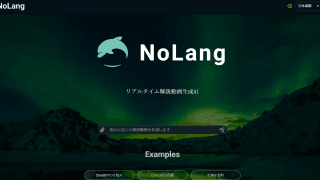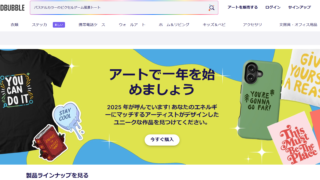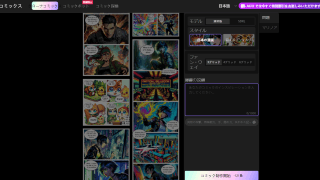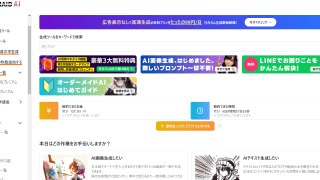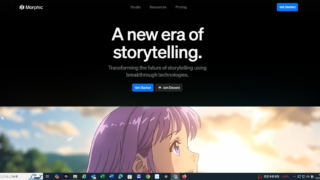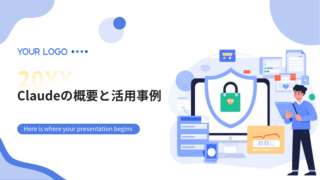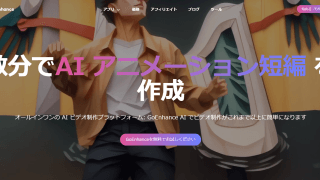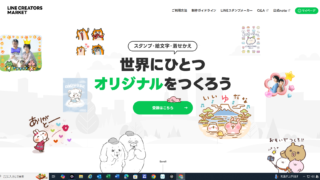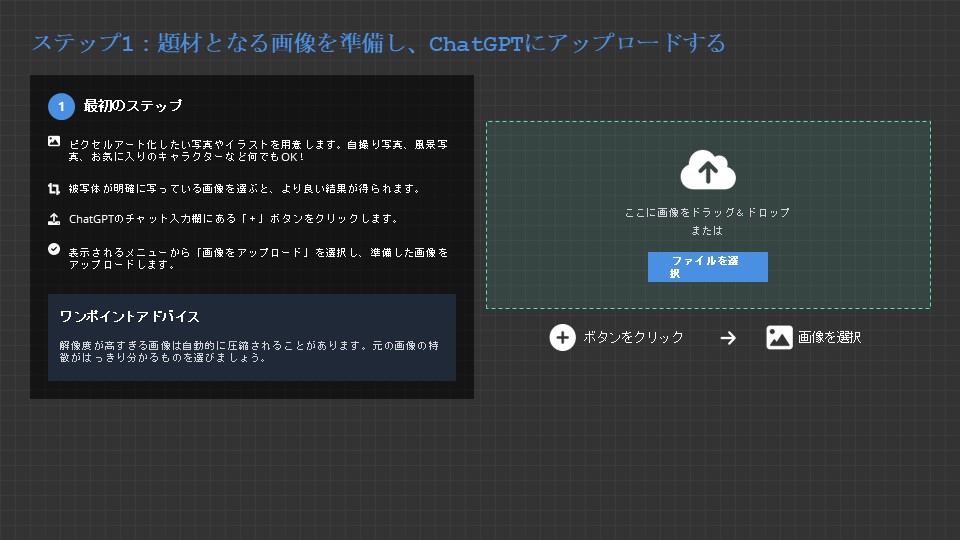【無料】ChatGPTで始めるピクセルアート!初心者でも簡単にプロ級ドット絵を作る方法
「ピクセルアートに挑戦してみたいけど、難しそう…」「専門的なツールは高価で手が出せない…」
もしあなたがそう感じているなら、朗報です。実は、今話題のAIツール「ChatGPT」を使えば、誰でも無料で、しかも驚くほど簡単にプロフェッショナルなピクセルアートを作成できます。
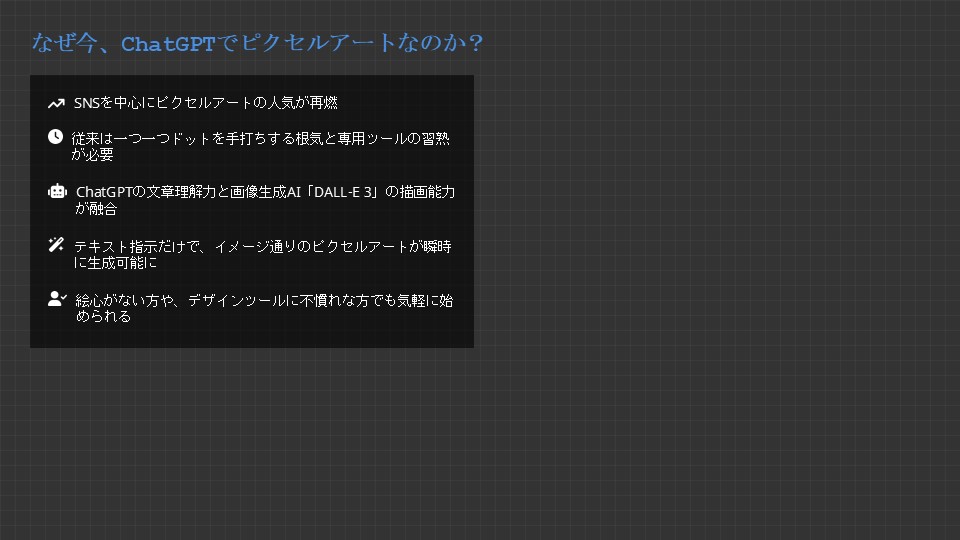
本記事では、ChatGPT(特にGPT-4oとDALL-E 3の組み合わせ)を最大限に活用し、あなたのアイデアを魅力的なドット絵に変える具体的な手順を、初心者にも分かりやすく解説します。専門知識や高価なソフトウェアは一切不要。この記事を読めば、あなたも今日からピクセルアーティストとしての一歩を踏み出せるでしょう。
なぜ今、ChatGPTでピクセルアートなのか?
近年、SNSを中心にピクセルアートの人気が再燃しています。レトロゲームのような懐かしさ、シンプルながらも奥深い表現力は、多くのクリエイターやユーザーを魅了しています。しかし、従来のピクセルアート作成には、ドットを一つ一つ手打ちする根気と、専用ツールの習熟が求められました。
ここでChatGPTの登場です。ChatGPTの高度な文章理解力と、画像生成AI「DALL-E 3」の描画能力が融合することで、テキストで指示するだけで、あなたのイメージ通りのピクセルアートが瞬時に生成されるようになりました。これにより、絵心がない方や、デザインツールに不慣れな方でも、気軽にピクセルアートの世界に飛び込めるようになったのです。
ChatGPTでピクセルアートを作るメリット
•無料かつ手軽に始められる: 高価なソフトウェアの購入や、複雑な設定は不要です。インターネット環境とChatGPTのアカウントがあれば、すぐに始められます。
•専門知識が不要: ドット絵の描き方やデザインの基礎知識がなくても、AIがあなたの指示を形にしてくれます。
•アイデアを素早く形に: テキストプロンプトを入力するだけで、複数のピクセルアート案を短時間で生成できます。試行錯誤の時間を大幅に短縮し、効率的なクリエイティブ活動を支援します。
•多様なスタイルに対応: レトロゲーム風、モダン、ファンタジーなど、様々なスタイルのピクセルアートを生成できます。プロンプトを工夫することで、表現の幅が無限に広がります。
ChatGPTでピクセルアートを生成する具体的なステップ
ChatGPTを使ってピクセルアートを作成するプロセスは非常にシンプルです。ここでは、特にSNSで流行している「自分の写真をピクセルアート化し、元の写真と組み合わせる」方法を例に、5つのステップで解説します。
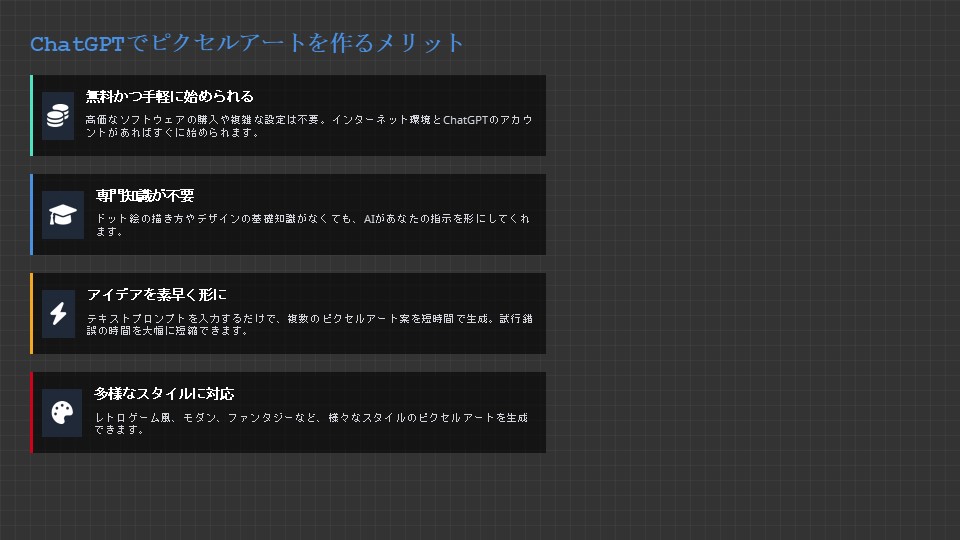
ステップ1:題材となる画像を準備し、ChatGPTにアップロードする
まず、ピクセルアート化したい写真やイラストを用意します。これは、あなたの自撮り写真でも、お気に入りの風景写真でも構いません。ChatGPTのチャット入力欄にある「+」ボタンをクリックし、準備した画像をアップロードしてください。
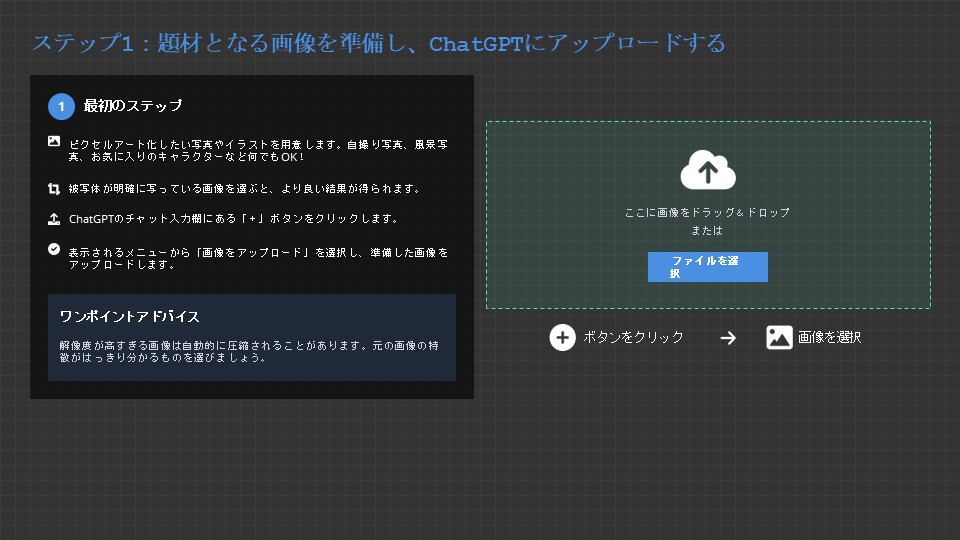
ステップ2:理想のピクセルアートの「仕上がり」を具体的にイメージする
AIに具体的な指示を出すためには、どのようなピクセルアートを生成したいのか、明確なイメージを持つことが重要です。以下の要素を考慮し、詳細なプロンプトを作成するための準備をしましょう。
•キャンバスサイズ・解像度: 例として「128×128 px」「ドット等倍表示」といった具体的な数値を指定します。これにより、ピクセルアート特有の粗さを表現できます。
•カラーパレット・色数: 特定のカラーパレット名(例:AAP-64)や、使用する色数を指定することで、作品全体の雰囲気をコントロールします。レトロ感を出すには、色数を抑えるのが効果的です。
•画像のスタイル・描き方: 「黒アウトライン」「セルシェーディング」など、ピクセルアートの表現技法を指定します。これにより、キャラクターの輪郭や陰影の付け方をAIに指示できます。
•構図や人物の状態: 「正面」「横向き」「走っている」など、被写体のポーズや向きを具体的に記述します。写真に写る人物の表情や手の位置なども細かく指定すると、よりイメージに近い結果が得られます。
•演出: 「ピクセルドロップシャドウ」など、作品に奥行きや立体感を与えるための特殊効果を指定します。
•その他細かい指示: 「背景透過PNG」「余白 4 px」「中央寄せ」など、ファイル形式やレイアウトに関する要望も忘れずに伝えます。特に、他の画像と組み合わせる場合は「背景透過」が必須です。
これらの要素を事前に整理することで、AIがあなたの意図を正確に汲み取り、高品質なピクセルアートを生成する確率が高まります。
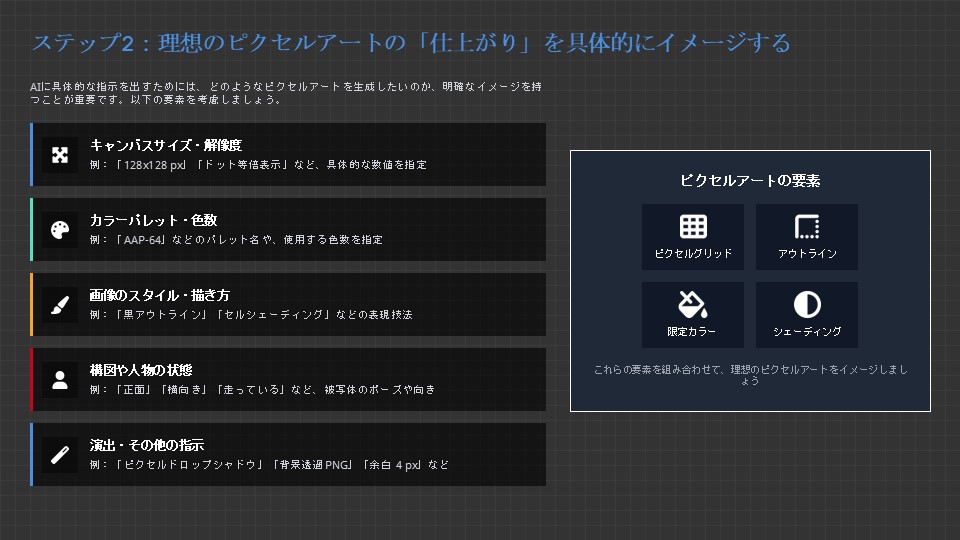
ステップ3:詳細なプロンプトを作成し、ChatGPTに生成を指示する
ステップ2で整理した要素を基に、具体的なプロンプトを作成し、ChatGPTに送信します。背景透過のピクセルアートが必要な場合は、必ずプロンプトに「背景透過PNG」を含めるようにしてください。これにより、後からの画像編集の手間を省けます。
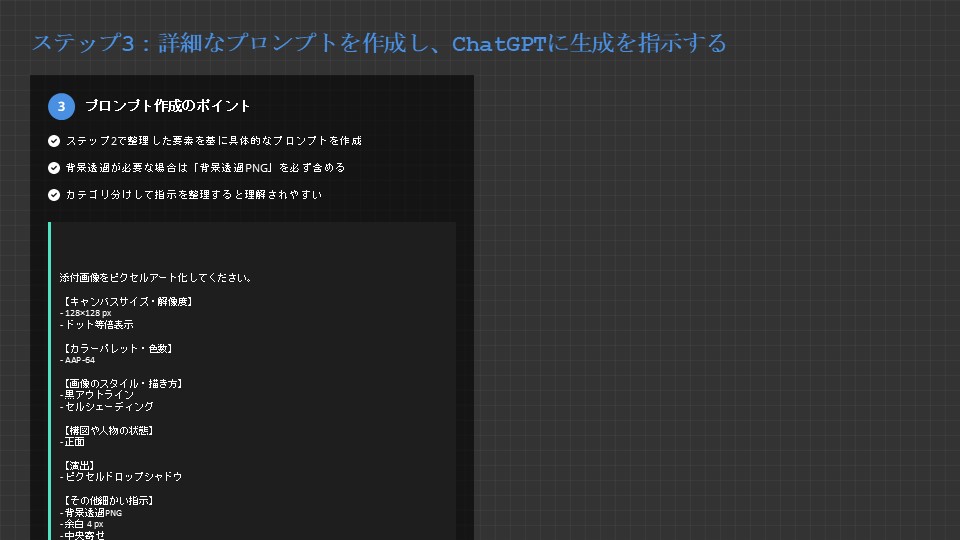
プロンプト例:
添付画像をピクセルアート化してください。
【キャンバスサイズ・解像度】
- 128×128 px
- ドット等倍表示
【カラーパレット・色数】
- AAP-64
【画像のスタイル・描き方】
- 黒アウトライン
- セルシェーディング
【構図や人物の状態】
- 正面
【演出】
- ピクセルドロップシャドウ
【その他細かい指示】
- 背景透過PNG
- 余白 4 px
- 中央寄せ
添付画像をピクセルアート化してください。 【キャンバスサイズ・解像度】 – 128×128 px – ドット等倍表示 【カラーパレット・色数】 – AAP-64 【画像のスタイル・描き方】 – 黒アウトライン – セルシェーディング 【構図や人物の状態】 – 正面 【演出】 – ピクセルドロップシャドウ 【その他細かい指示】 – 背景透過PNG – 余白 4 px – 中央寄せ
このプロンプトを送信すると、ChatGPTがDALL-E 3と連携し、あなたの指示に基づいたピクセルアートを生成します。生成された画像は、チャット画面に表示されます。
ステップ4:生成されたピクセルアートを保存・必要に応じて背景透過処理を行う
ChatGPTで生成されたピクセルアートをダウンロードし、デバイスに保存します。もしAIが生成した画像が完全に背景透過になっていない場合は、スマートフォンの標準機能や、以下の無料アプリを活用して背景透過処理を行いましょう。
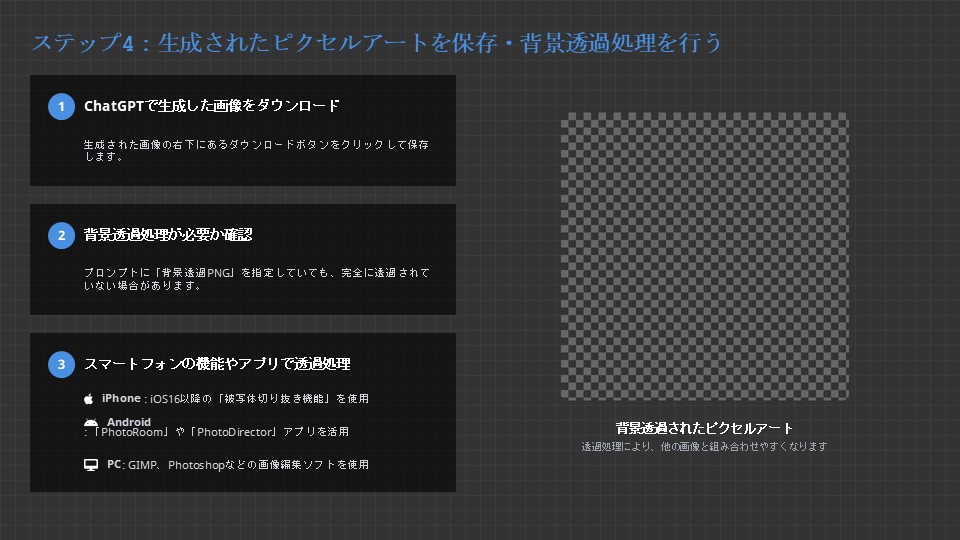
•iPhone: iOS16以降の「被写体切り抜き機能」を使えば、写真から人物などを簡単に切り抜けます。
•Android/Google Pixel: 「PhotoRoom」や「PhotoDirector」といった無料の画像編集アプリが便利です。これらのアプリは、AIによる自動切り抜き機能を備えています。
背景透過処理が完了したら、その画像をコピーしておきます。次のステップで、元の写真と組み合わせる際に使用します。
ステップ5:元の写真とピクセルアートを組み合わせてSNSに投稿する
最後に、コピーしたピクセルアートを、InstagramやX(旧Twitter)などのSNSの投稿画面で元の写真にペーストします。これにより、あなたの写真の中にピクセルアートの自分が登場する、ユニークな作品が完成します。
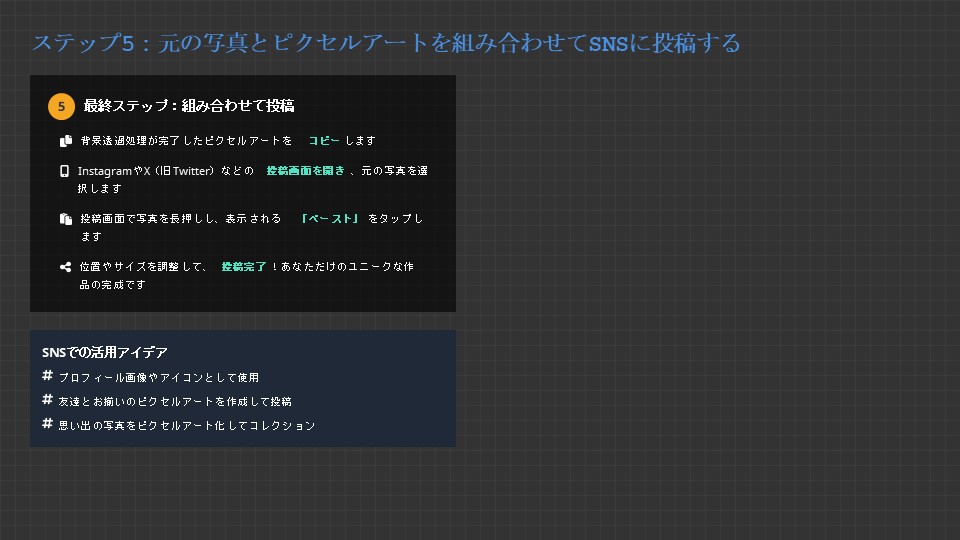
SNSでの注目度も高まり、友人やフォロワーとのコミュニケーションのきっかけにもなるでしょう。
ChatGPTでピクセルアートを「もっと」楽しむための応用テクニック
ChatGPTを使ったピクセルアート作成は、単に写真をドット絵にするだけではありません。プロンプトの工夫次第で、表現の幅は無限に広がります。ここでは、さらにクリエイティブなピクセルアートを生み出すための応用テクニックを紹介します。

1. プロンプトのバリエーションを増やす
前述のプロンプト例は基本的なものですが、さらに詳細な指示を加えることで、より個性的なピクセルアートを生成できます。
•具体的なシーンの描写: 「雨上がりの街を歩く」「サイバーパンクな都市の屋上」など、背景や状況を具体的に記述します。
•感情や表情の指定: 「笑顔で手を振る」「真剣な表情でPCに向かう」など、人物の感情や表情を細かく指示します。
•特定のゲームやアニメのスタイルを模倣: 「スーパーマリオ風のドット絵」「ファイナルファンタジーのようなキャラクターデザイン」など、具体的な作品名を挙げることで、AIがそのテイストを学習し、反映させやすくなります。
•光の表現: 「夕焼けに照らされる」「ネオンの光が反射する」など、光の当たり方や種類を指定することで、作品に深みを与えます。
2. 生成された画像をさらに編集する
ChatGPTで生成されたピクセルアートは、あくまでベースです。より完成度を高めるためには、手動での微調整も有効です。無料のピクセルアート編集ツール(例:Pixilart、dotpict)を使えば、色味の調整、ドットの修正、細部の描き込みなどが可能です。AIの力を借りつつ、最後は自分の手で仕上げることで、唯一無二の作品が生まれます。
3. アニメーションに挑戦する
ピクセルアートの醍醐味の一つがアニメーションです。ChatGPTに「歩くアニメーションの各フレームを生成して」といった指示を出すことで、連続した画像を生成できる可能性があります。生成された画像をGIFアニメーション作成ツール(例:GIFMAGAZINE)などで結合すれば、動きのあるピクセルアートが完成します。
ピクセルアート作成のプロが語る「上達のコツ」
AIを活用することで手軽にピクセルアートを始められますが、さらに上達するためには、いくつかのポイントがあります。多くのピクセルアーティストが実践しているコツを紹介します。
•少ない色数で表現する: ピクセルアートの魅力は、限られた色数でどれだけ多くの情報を伝えられるかにあります。最初は16色や32色といった少ないパレットから始め、色の使い方を工夫しましょう。色の濃淡や配置で立体感を出す練習が効果的です。
•グリッドを意識する: ドットはグリッド(格子)の交点に配置されるため、常にグリッドを意識して描くことが重要です。特に、斜めの線や曲線を描く際には、ドットの並びがガタつかないように注意深く配置します。
•アンチエイリアスを使わない: ドットの境界をぼかす「アンチエイリアス」は、ピクセルアート特有のシャープな印象を損ねます。基本的に使用せず、ドットの集合体として表現することを心がけましょう。
•常に拡大して作業する: 小さなドットを正確に配置するためには、キャンバスを拡大して作業するのが基本です。全体像は時々縮小して確認し、バランスを調整します。
•多くの作品から学ぶ: 好きなピクセルアーティストの作品や、レトロゲームのドット絵をたくさん見て、表現方法や色の使い方を研究しましょう。模写から始めるのも良い学習方法です。
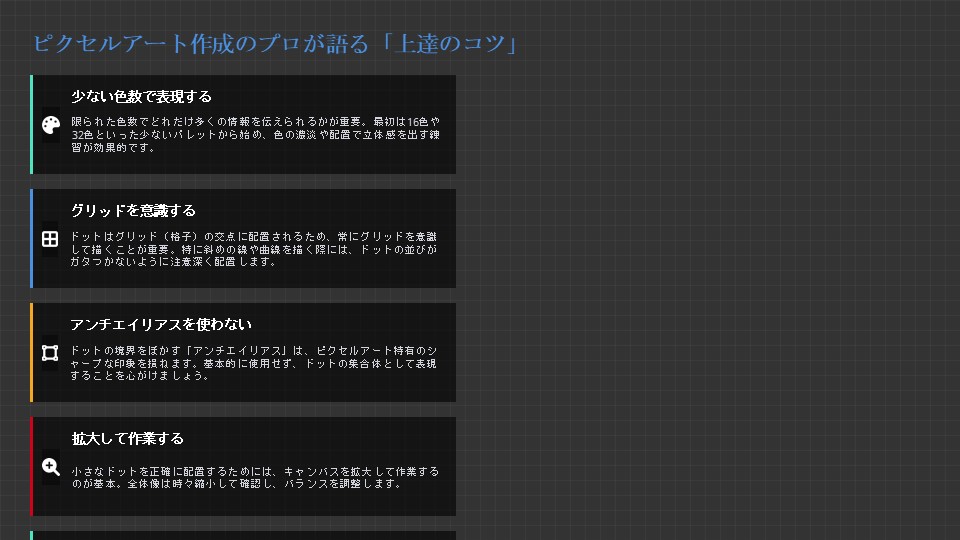
これらのコツを意識することで、AIが生成したピクセルアートをさらに洗練させ、あなた自身の表現力を高めることができます。
まとめ:ChatGPTでピクセルアートの世界へ飛び込もう!
本記事では、ChatGPTを無料で活用し、初心者でも簡単にピクセルアートを作成する具体的な方法を解説しました。AIの進化により、これまで専門家だけのものであったピクセルアート作成が、誰にでも開かれたクリエイティブな活動へと変化しています。
高価なツールや複雑な知識はもう必要ありません。あなたのアイデアとChatGPTがあれば、今日からあなたもピクセルアーティストです。ぜひ、この記事で紹介したステップを参考に、あなただけのオリジナルピクセルアートを生成し、SNSでシェアしたり、アイコンとして活用したりしてみてください。
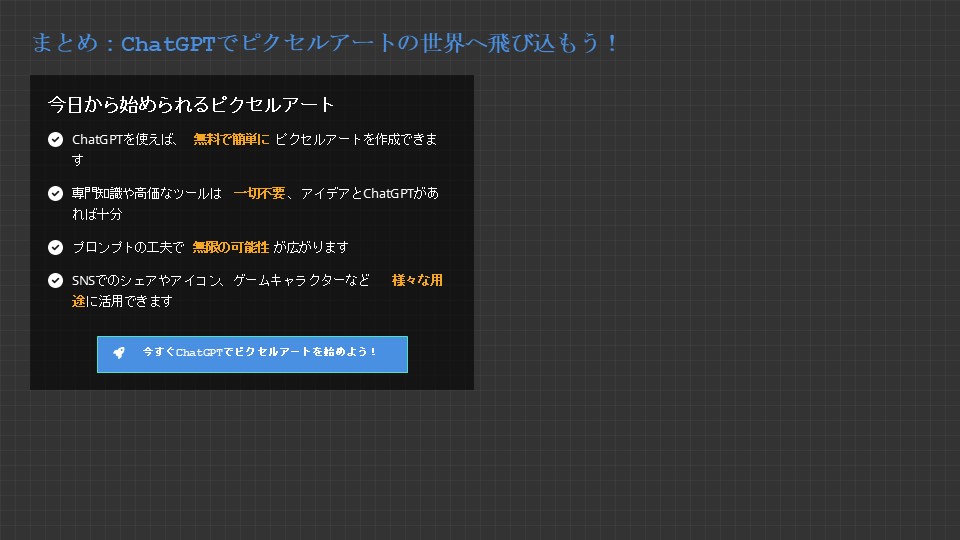
さあ、今すぐChatGPTを開いて、ピクセルアートの無限の可能性を体験しましょう!
関連リンク
•DALL-E 3について詳しく知る (※DALL-E 3はChatGPT Plusなどの有料プランで利用可能です)
免責事項: 本記事で紹介するChatGPTの機能や利用方法は、執筆時点(2025年8月)のものです。ChatGPTおよび関連サービスの仕様は、将来的に変更される可能性があります。最新の情報は、各サービスの公式サイトをご確認ください。